Jak przełączyć Samsung Galaxy A10 w tryb odzyskiwania: Przewodnik krok po kroku
Jak przełączyć Samsung Galaxy A10 w tryb odzyskiwania? W przypadku problemów technicznych z telefonem Samsung Galaxy A10, takich jak zawieszanie się …
Przeczytaj artykuł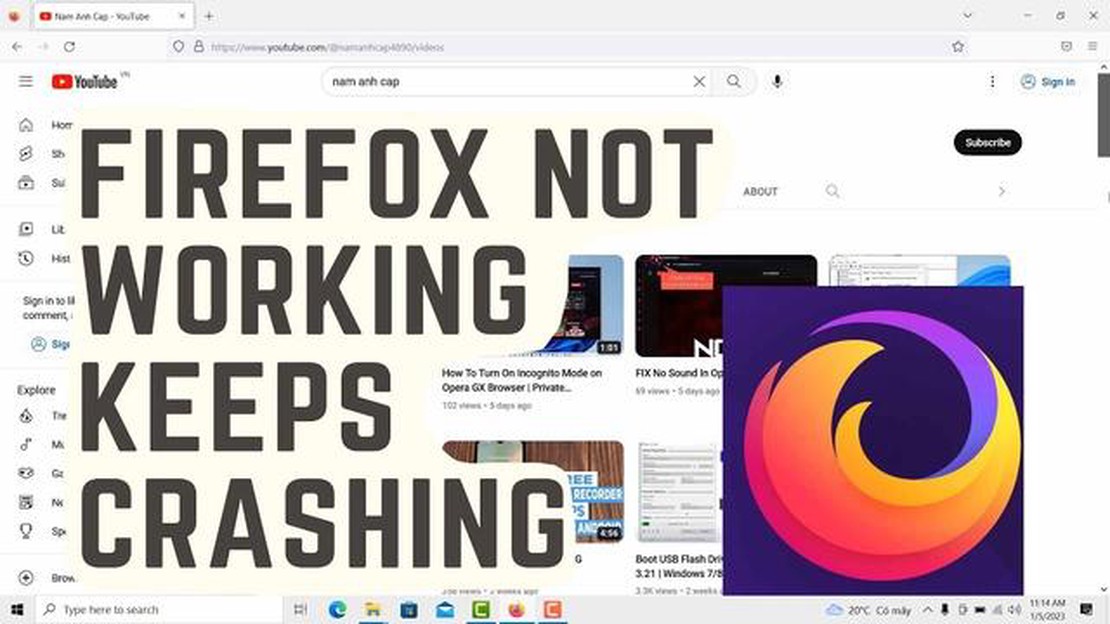
Firefox jest jedną z najpopularniejszych przeglądarek internetowych używanych przez miliony ludzi na całym świecie. Jednak, jak każde inne oprogramowanie, Firefox może czasami napotkać problemy ze stabilnością i nieoczekiwanie ulec awarii. Jeśli doświadczasz częstych awarii podczas korzystania z Firefoksa, nie jesteś sam. Ten poradnik pomoże ci zidentyfikować możliwe przyczyny zawieszania się Firefoksa i dostarczy ci skutecznych rozwiązań, aby naprawić problem.
Istnieje kilka powodów, dla których Firefox może się zawiesić, w tym niekompatybilne rozszerzenia, przestarzałe sterowniki graficzne, uszkodzone profile użytkowników lub sprzeczne oprogramowanie. Jednym z pierwszych kroków, które należy podjąć podczas rozwiązywania problemu awarii, jest aktualizacja przeglądarki Firefox do najnowszej wersji. Deweloperzy regularnie wydają aktualizacje, które rozwiązują znane problemy i poprawiają wydajność i stabilność przeglądarki.
Inną częstą przyczyną awarii Firefoksa są niekompatybilne lub nieprawidłowo działające rozszerzenia. Zacznij od wyłączenia wszystkich rozszerzeń, a następnie włączaj je pojedynczo, aby zidentyfikować problematyczne rozszerzenie. Ponadto upewnij się, że wszystkie rozszerzenia są aktualne i kompatybilne z używaną wersją Firefoksa. W niektórych przypadkach może być konieczne odinstalowanie lub zastąpienie problematycznego rozszerzenia w celu rozwiązania problemu z zawieszaniem się przeglądarki.
Jeśli aktualizacja Firefoksa i wyłączenie rozszerzeń nie rozwiąże problemu z zawieszaniem się, rozważ sprawdzenie, czy sterowniki graficzne nie są nieaktualne. Nieaktualne sterowniki mogą powodować konflikty z Firefoksem, prowadząc do awarii. Odwiedź stronę internetową producenta karty graficznej, aby pobrać i zainstalować najnowsze sterowniki dla swojego systemu. Dobrym pomysłem jest również sprawdzenie aktualizacji innych sterowników sprzętowych, takich jak sterowniki dźwięku lub sieci, ponieważ mogą one również przyczyniać się do problemów ze stabilnością.
Firefox to popularna przeglądarka internetowa używana przez miliony ludzi na całym świecie. Jednakże, jak każde inne oprogramowanie, może ona czasami ulec nieoczekiwanej awarii. Istnieje kilka typowych przyczyn awarii Firefoksa, a zrozumienie tych przyczyn może pomóc w rozwiązaniu i naprawieniu problemu. Oto niektóre z najczęstszych przyczyn:
Dodatki i rozszerzenia: Jedną z najczęstszych przyczyn zawieszania się Firefoksa są niekompatybilne lub nieaktualne dodatki i rozszerzenia. Te dodatki i rozszerzenia mogą zakłócać funkcjonalność przeglądarki i powodować jej awarię. Zaleca się wyłączenie lub usunięcie wszelkich ostatnio zainstalowanych lub problematycznych dodatków, aby sprawdzić, czy rozwiąże to problem z zawieszaniem się przeglądarki.
Podsumowując, awaria Firefoksa może być spowodowana różnymi czynnikami, w tym niekompatybilnymi dodatkami, przestarzałym oprogramowaniem, przyspieszeniem sprzętowym, uszkodzonymi profilami i złośliwym oprogramowaniem. Identyfikując konkretną przyczynę, można podjąć odpowiednie kroki w celu rozwiązania i naprawienia problemu.
Jeśli często dochodzi do awarii przeglądarki Firefox, jedną z możliwych przyczyn mogą być nieaktualne lub niekompatybilne rozszerzenia. Rozszerzenia są dodatkami, które zwiększają funkcjonalność Firefoksa, ale jeśli nie są regularnie aktualizowane lub nie są kompatybilne z bieżącą wersją przeglądarki, mogą powodować problemy ze stabilnością.
Aby sprawdzić nieaktualne lub niekompatybilne rozszerzenia, wykonaj następujące kroki:
Po usunięciu nieaktualnych lub niekompatybilnych rozszerzeń, uruchom ponownie przeglądarkę Firefox i sprawdź, czy awaria nadal występuje. Jeśli awarie ustąpią, oznacza to, że przyczyną problemu było jedno z rozszerzeń.
Jeśli nadal potrzebujesz funkcjonalności zapewnianej przez usunięte rozszerzenie, możesz spróbować poszukać zaktualizowanej wersji rozszerzenia lub alternatywnego rozszerzenia, które jest kompatybilne z twoją wersją Firefoksa.
Czytaj także: Jak naprawić błąd anti-cheat w grze Fall Guys: Ultimate Knockout?
Jeśli Firefox ciągle zawiesza się na komputerze z systemem Windows, jedną z możliwych przyczyn może być uszkodzony profil użytkownika. Profil użytkownika zawiera wszystkie osobiste ustawienia, zakładki, rozszerzenia i inne dane. Jeśli profil użytkownika zostanie uszkodzony, może to prowadzić do awarii i innych problemów.
Aby naprawić uszkodzony profil użytkownika, możesz wypróbować następujące kroki rozwiązywania problemów:
Jeśli żaden z powyższych kroków nie rozwiąże problemu z zawieszaniem się przeglądarki, konieczne może być rozważenie ponownej instalacji Firefoksa lub skorzystanie z pomocy technicznej.
Pamiętaj, aby zawsze zachować kopię zapasową ważnych danych i zakładek przed podjęciem jakichkolwiek kroków naprawczych, które mogą zmodyfikować lub usunąć profil użytkownika.
Czytaj także: Sekrety bezpieczeństwa: jak dbać o bezpieczeństwo haseł?
Witryny wymagające dużej ilości zasobów to witryny, które do prawidłowego działania wymagają znacznej ilości zasobów systemowych. Witryny te często zawierają złożone animacje, obrazy w wysokiej rozdzielczości, filmy lub elementy interaktywne, które mogą obciążać procesor, pamięć i procesor graficzny (GPU) urządzenia.
Witryny wymagające dużej ilości zasobów mogą zapewniać atrakcyjne wizualnie i interaktywne wrażenia podczas przeglądania, ale mogą również prowadzić do problemów z wydajnością, a nawet awarii, zwłaszcza jeśli korzystasz z urządzenia o ograniczonych możliwościach sprzętowych.
Oto kilka typowych oznak, że witryna wymaga dużej ilości zasobów:
Witryny wymagające dużej ilości zasobów mogą również szybko wyczerpać baterię urządzenia, zwłaszcza jeśli odwiedzasz je na laptopie lub urządzeniu mobilnym. Dlatego ważne jest, aby efektywnie zarządzać zasobami urządzenia podczas przeglądania tego typu witryn.
Oto kilka wskazówek, jak zoptymalizować przeglądanie witryn wymagających dużej ilości zasobów:
Jeśli doświadczasz częstych awarii lub problemów z wydajnością podczas przeglądania witryn wymagających dużej ilości zasobów, warto skontaktować się z twórcą witryny lub zgłosić problem, aby przekazać informacje zwrotne i pomóc im poprawić wydajność witryny.
| Witryna | Ocena |
|---|---|
| Witryna A | 3 gwiazdki |
| Witryna B | 4 gwiazdki |
| Witryna C | 2 gwiazdki |
Pamiętaj, że podczas przeglądania witryn wymagających dużej ilości zasobów należy zachować równowagę między wydajnością a funkcjonalnością. Postępując zgodnie z powyższymi wskazówkami i dbając o aktualność sprzętu i oprogramowania urządzenia, możesz zapewnić płynne przeglądanie bez żadnych awarii lub spowolnień.
Firefox może zawieszać się na komputerze z różnych powodów, takich jak niekompatybilne rozszerzenia lub motywy, uszkodzony profil użytkownika, przestarzały sterownik graficzny lub konflikty z innym oprogramowaniem. Konieczne jest znalezienie konkretnej przyczyny, aby naprawić awarię.
Tak, przestarzały sterownik graficzny może powodować zawieszanie się Firefoksa. Zaleca się aktualizowanie sterownika graficznego w celu zapewnienia kompatybilności z Firefoksem. Sterownik karty graficznej można zaktualizować, odwiedzając stronę internetową producenta i pobierając najnowszy sterownik dla swojej karty graficznej.
Jak przełączyć Samsung Galaxy A10 w tryb odzyskiwania? W przypadku problemów technicznych z telefonem Samsung Galaxy A10, takich jak zawieszanie się …
Przeczytaj artykułJak ustawić wizualizację muzyki w glyph ui na telefonie (1) Glyph UI to interfejs użytkownika dla smartfonów Nothing Phone, który oferuje szerokie …
Przeczytaj artykułPojawienie się gier w chmurze: trendy i możliwości Dziś gaming już dawno przestał być domeną wyłącznie konsol do gier i komputerów osobistych. Wraz z …
Przeczytaj artykułCzego musisz nauczyć się teraz, aby nie musieć przekwalifikowywać się za pięć lat? W dzisiejszym szybko zmieniającym się świecie technologii stanie …
Przeczytaj artykuł5 najlepszych narzędzi i aplikacji, które pomogą studentom lepiej radzić sobie na studiach Udana edukacja na studiach to nie tylko ciężka praca i …
Przeczytaj artykuł15 największych przeszkód utrudniających produktywność zespołu W dzisiejszym świecie, w którym technologia rozwija się w szybkim tempie, praca …
Przeczytaj artykuł